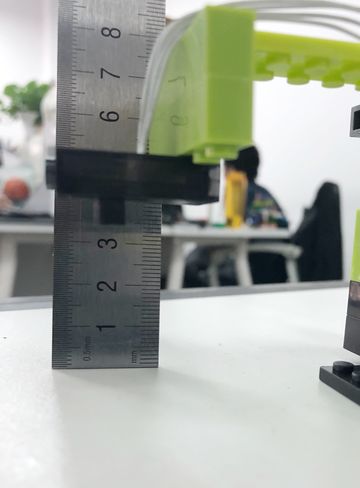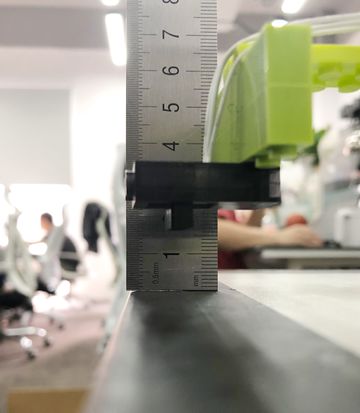“Sensor-Line Finder/zh”的版本间的差异
502748957@qq.com(讨论 | 贡献) (→调试方法) |
502748957@qq.com(讨论 | 贡献) (→调试方法) |
||
| 第95行: | 第95行: | ||
第一步:将传感器竖直向下对着使用现场的白色区域。缓慢调整传感器高度,最佳情况下串口返回值较小(100左右,包括100以下)。记录该情况下的返回值,同时记录此时传感器放置高度。 | 第一步:将传感器竖直向下对着使用现场的白色区域。缓慢调整传感器高度,最佳情况下串口返回值较小(100左右,包括100以下)。记录该情况下的返回值,同时记录此时传感器放置高度。 | ||
| − | [[灰度测试4.jpg|360px]] | + | [[FILE:灰度测试4.jpg|360px]] |
第二步:保持与第一步中同一高度,将传感器竖直向下对准黑色循迹线区域,并观察返回值。若返回值与第一步差距不大(200或300)则重新选择高度,并重复第一步测试。理想情况下会得到一个远大于第一步中的数值,如500,600或以上),记录该数据。 | 第二步:保持与第一步中同一高度,将传感器竖直向下对准黑色循迹线区域,并观察返回值。若返回值与第一步差距不大(200或300)则重新选择高度,并重复第一步测试。理想情况下会得到一个远大于第一步中的数值,如500,600或以上),记录该数据。 | ||
2017年12月1日 (五) 08:11的版本
| Language | English |
|---|
|
Sensor-Line Finder的产品编码是:MSDI41 Sensor-Line Finder是红外反射传感器模块,可用于循迹。 黑线的检测原理是红外发射管发射光线到路面,红外光遇到白底则被反射,接收管接收到反射光
目录传感器引脚说明
特色
规格
使用注意事项地图材质循迹地图的材质对于传感器影响明显,主要分为两种,强反光与弱反光
放置高度普通室内,不易反光的表面 10mm~15mm 有阳光的情况下不易测定,建议尽量遮蔽阳光。 室内灯光照射 10mm~20mm 使用环境纯室内灯光 阳光直射 室内阳光 传感器视野同一传感器在不同线的不同位置读数差别大的原因可能就是视野控制问题 灰度位于黑线正中时,黑色读数数值最大;向左移或右移灰度值值均会减小 推荐结构调试方法由于红外反射式寻迹传感器单独使用时受到影响因素较多,如环境光,离地距离,反射面材质等,在实际使用时(如循迹应用)最佳选择是现场进行简单调试,并确定返回值,以便达到最佳效果。 所需材料:
调试方法: 首先叠加Microduino-USBTTL/zh,Microduino-Core/zh与Microduino-Module Sensor Hub/zh,使用4Pin传感器线将Line Finder连接至Hub的A0/A1口。 用USB线连接模块与电脑,并打开电脑上的Microduino IDE将以下程序下载到Core中(下载步骤可以参照"第一课:实验:点灯"),并保持USB线连接,打开串口(波特率设置为9600),观察返回值。 void setup() {
// put your setup code here, to run once:
Serial.begin(9600);
}
void loop() {
// put your main code here, to run repeatedly:
Serial.println(analogRead(A0));
delay(50);
}
第一步:将传感器竖直向下对着使用现场的白色区域。缓慢调整传感器高度,最佳情况下串口返回值较小(100左右,包括100以下)。记录该情况下的返回值,同时记录此时传感器放置高度。 第二步:保持与第一步中同一高度,将传感器竖直向下对准黑色循迹线区域,并观察返回值。若返回值与第一步差距不大(200或300)则重新选择高度,并重复第一步测试。理想情况下会得到一个远大于第一步中的数值,如500,600或以上),记录该数据。 主要调试动作与目的:上下微调传感器与测试面(地面)之间的高度,找到返回值可以明显区分出黑白区域的传感器安装高度。 结论:以上两步调试可以得到在现场特定的光照与地图材质的情况下,灰度循迹传感器的最佳安装高度及该位置的返回值,并应用在程序中。 注:若现场光照情况复杂则需要对明显阴影覆盖的部分和光照的部分分别测试,取白色表面的平均值与黑色表面的平均值以适应场地。 开发程序下载程序烧写
硬件搭建
效果观察
应用适用于障碍物和红外发射检测,可作为循迹传感器 项目图库
|